Android で何も入力せずに、より良いメモを取る方法
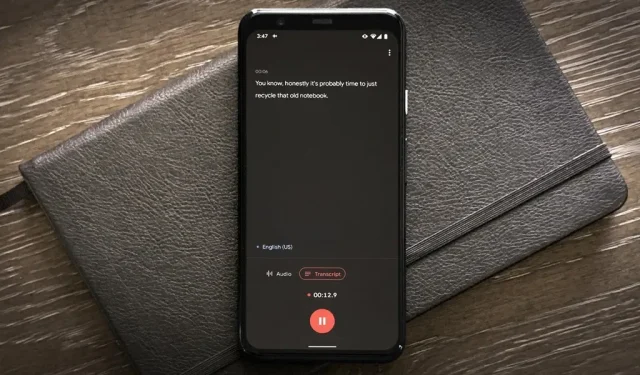
Android スマートフォンで音声メモを書き写すために、アプリやサブスクリプションの料金を支払う必要はありません。ほぼすべての Google Pixel でこれを行う簡単で無料の方法があり、他の Android デバイスでも使用できます。
Google は、Pixel 4 でレコーダー アプリを導入しましたが、その後、Google Pixel 2 以降のモデルと互換性を持たせました。このアプリは他のレコーダー/デコーダーよりもはるかに優れていますが、Pixel 専用です。ただし、他の Android スマートフォンでもアプリをダウンロードできます。
Google Recorder を使用すると、録音をリアルタイムで文字起こしできます。プレミアム サービスは必要ありません。しかし、この機能を本当に強力にしているのは、文字起こしを作成して他のアプリと共有できることです。これは、非常に便利なメモアプリです。
ステップ1録音アプリを入手する
Google レコーダーは Google Pixel 2 以降のモデル専用です。これがあなたのデバイスにすでにインストールされている可能性がありますが、アプリのリストに見つからない場合は、Google Play から簡単にインストールできます。
Pixel スマートフォンをお持ちでない場合でも、Play ストアからではなく、Google Recorder を入手できます。代わりに、Google Recorder APK パッケージをダウンロードし、 APKMirror インストーラーや分割 APK インストーラーなどのアプリを使用してダウンロードできます。
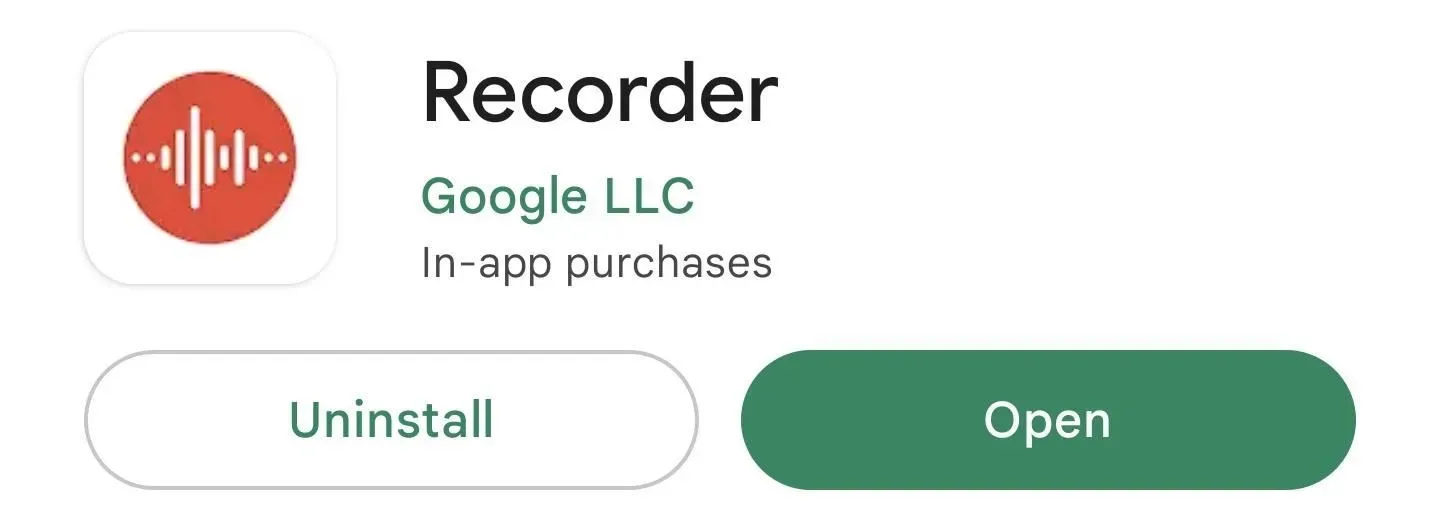
ステップ 2: メモを書き出す
Android スマートフォンで Google Recorder アプリを見つけて開きます。初めて使用する場合は、マイクへのアクセスと通知の送信許可のリクエストが表示されます。また、デバイスで複数の Google アカウントにサインインしている場合は、Google アカウントを切り替えるオプションがあり、recorder.google.com で Google アカウントのレコードをバックアップできます。
マイクにアクセスできたら、赤いボタンを押して録音を開始します。アプリは録音を開始し、音声が検出されると警告を発するため、音声が正しく録音されているかどうかがわかります。
完了したら、一時停止ボタンを押します。ファイルへの追加を続ける場合は、一時停止ボタンが再開ボタンに変わります。場所の追加を求められる場合があり、エントリのタイトル (空白のままにした場合は日付/時刻になります) を追加することもできます。「保存」をクリックしてライブラリに追加します。

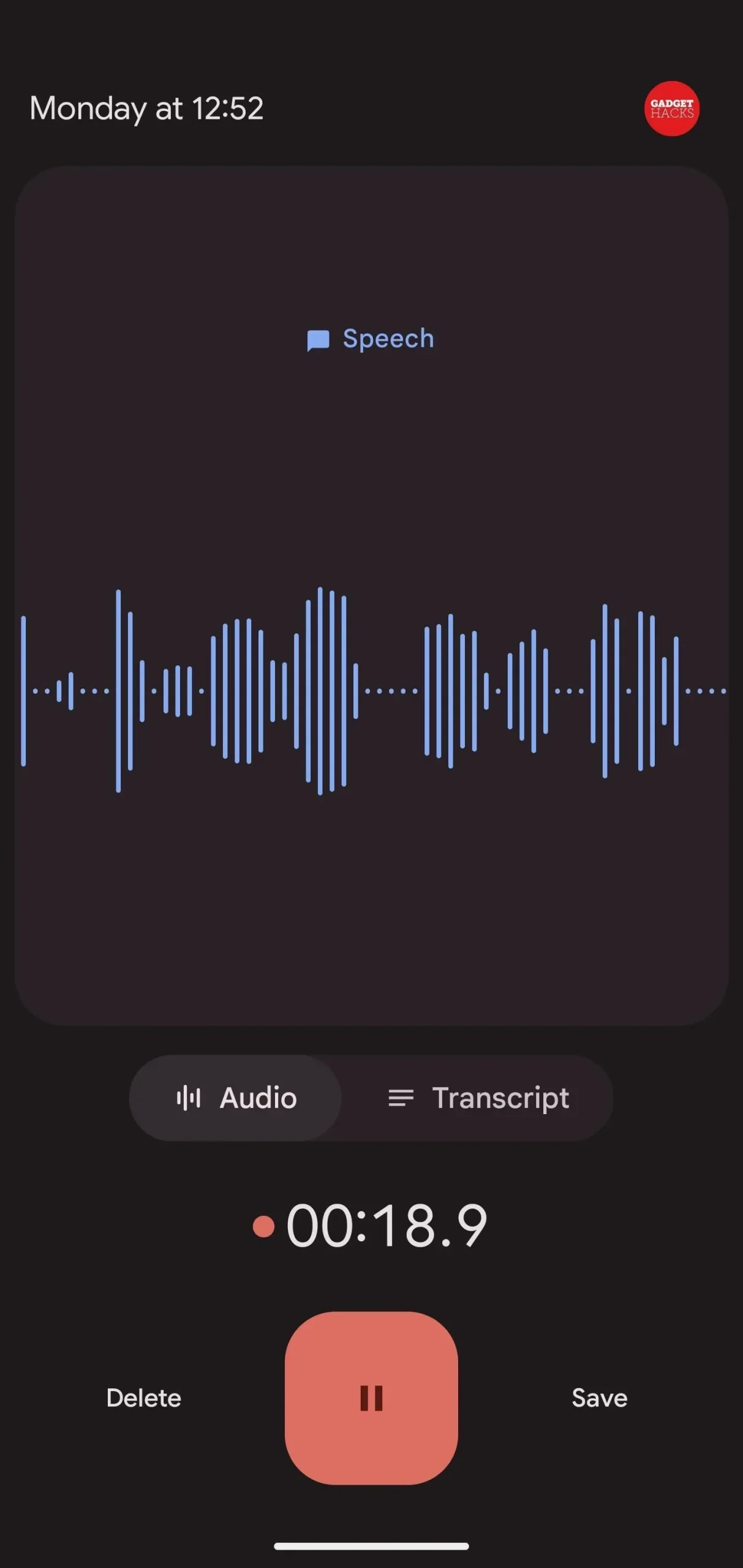
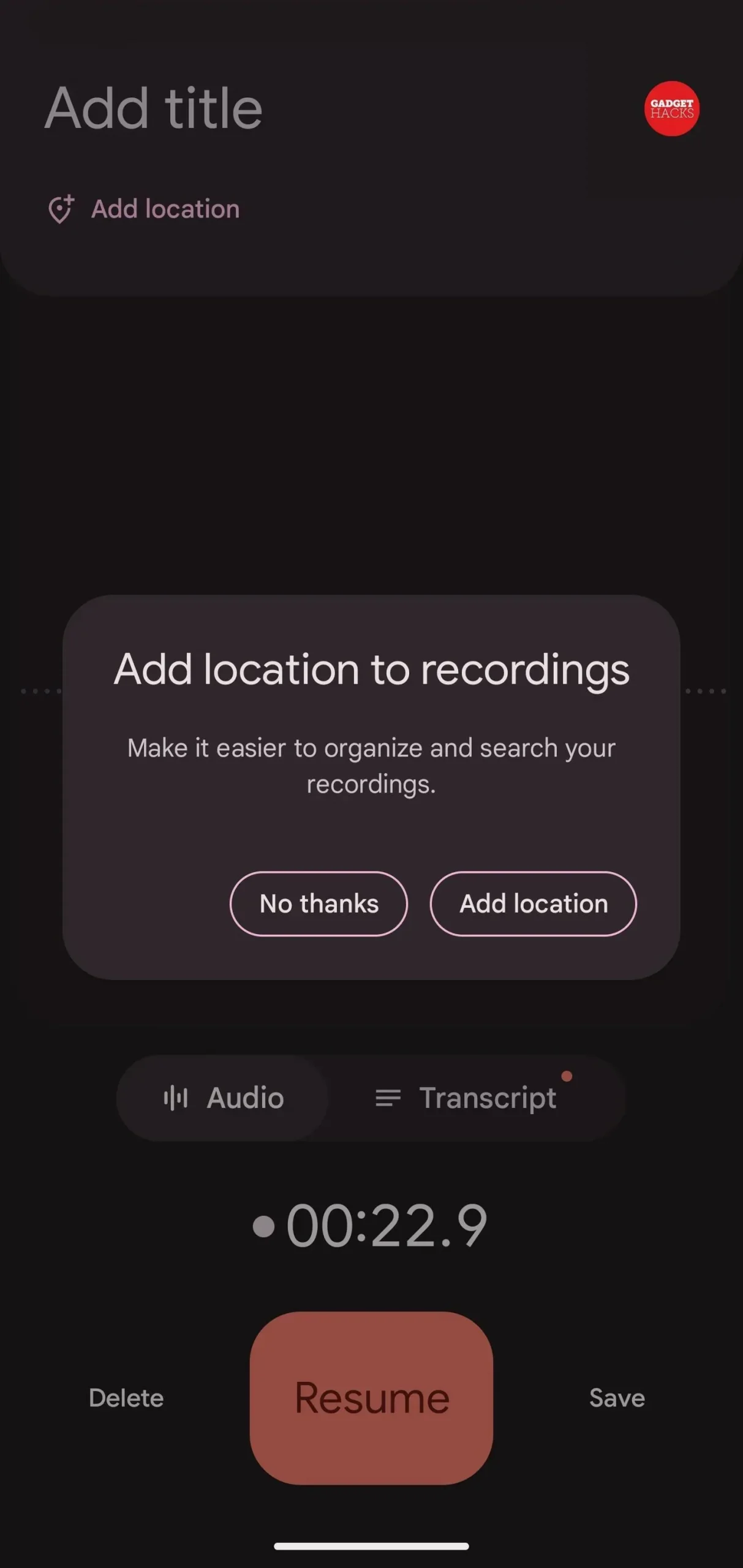
ステップ 3: トランスクリプトを表示、コピー、または編集する (オプション)
録音からいくつかの単語をコピーする必要がある場合は、Google レコーダーのリストから録音を開き、[トランスクリプト] タブに移動します。トランスクリプト全体が表示され、テキストを選択してコピーできます。ハサミボタンを押して、トランスクリプトをガイドとして使用して音声をカットすることもできます。
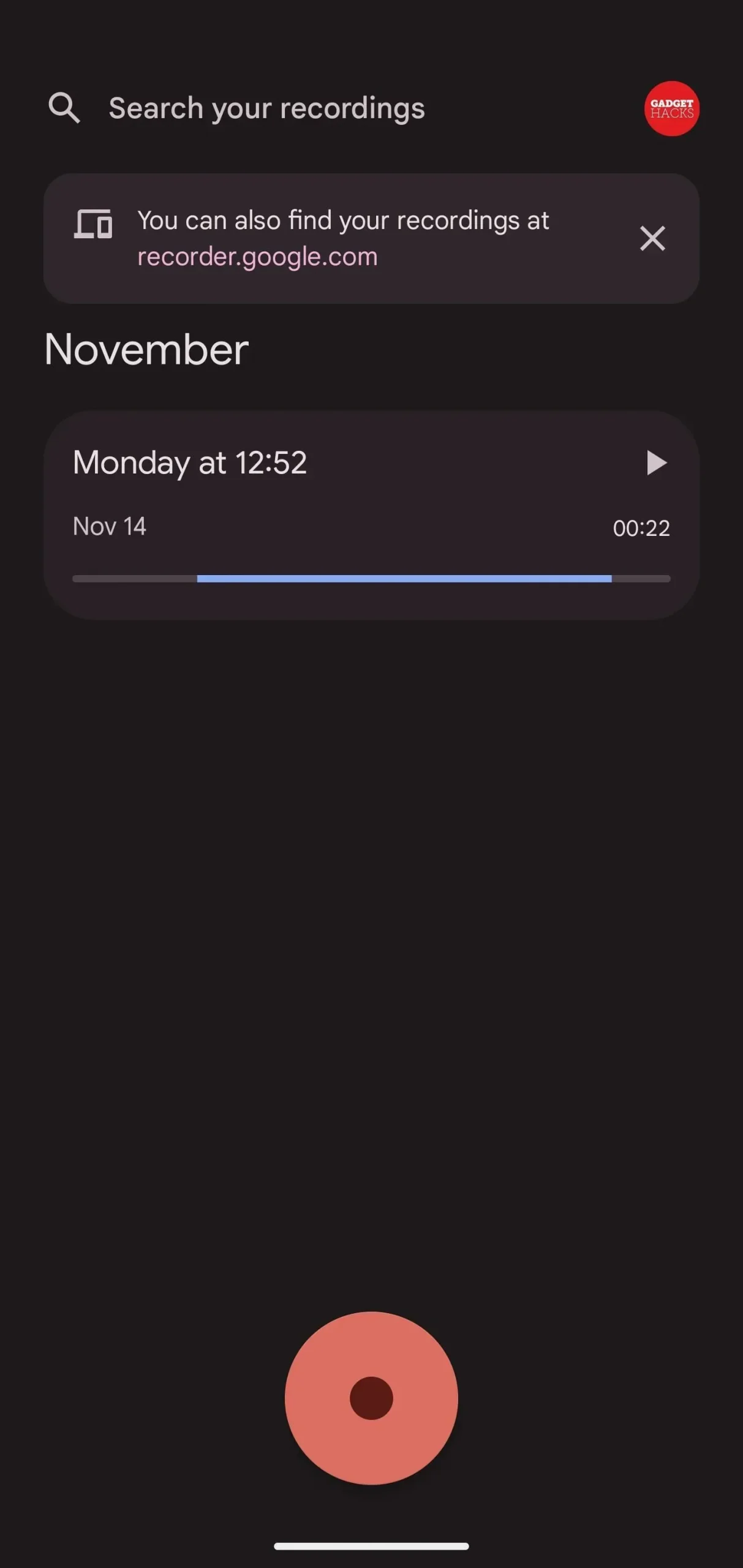
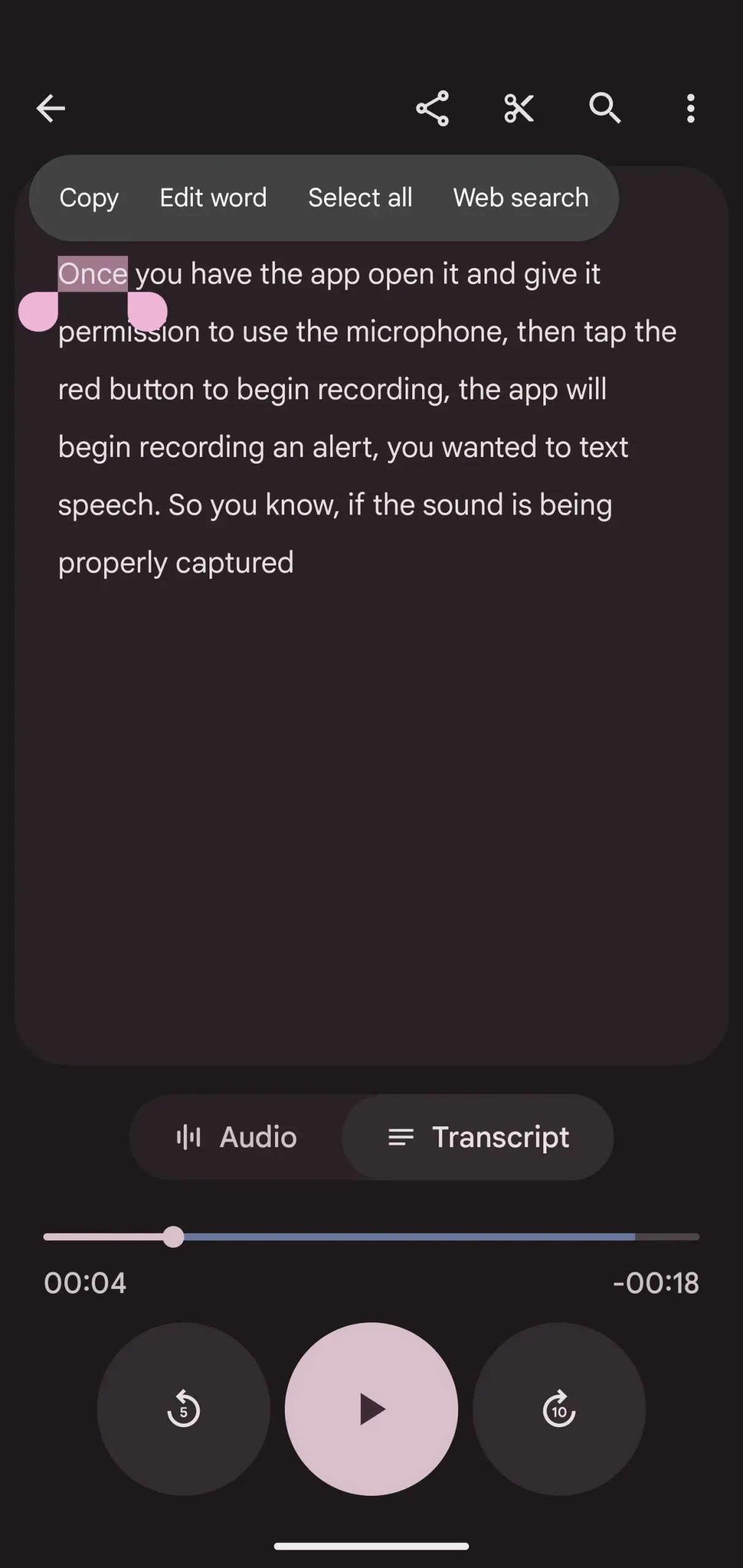
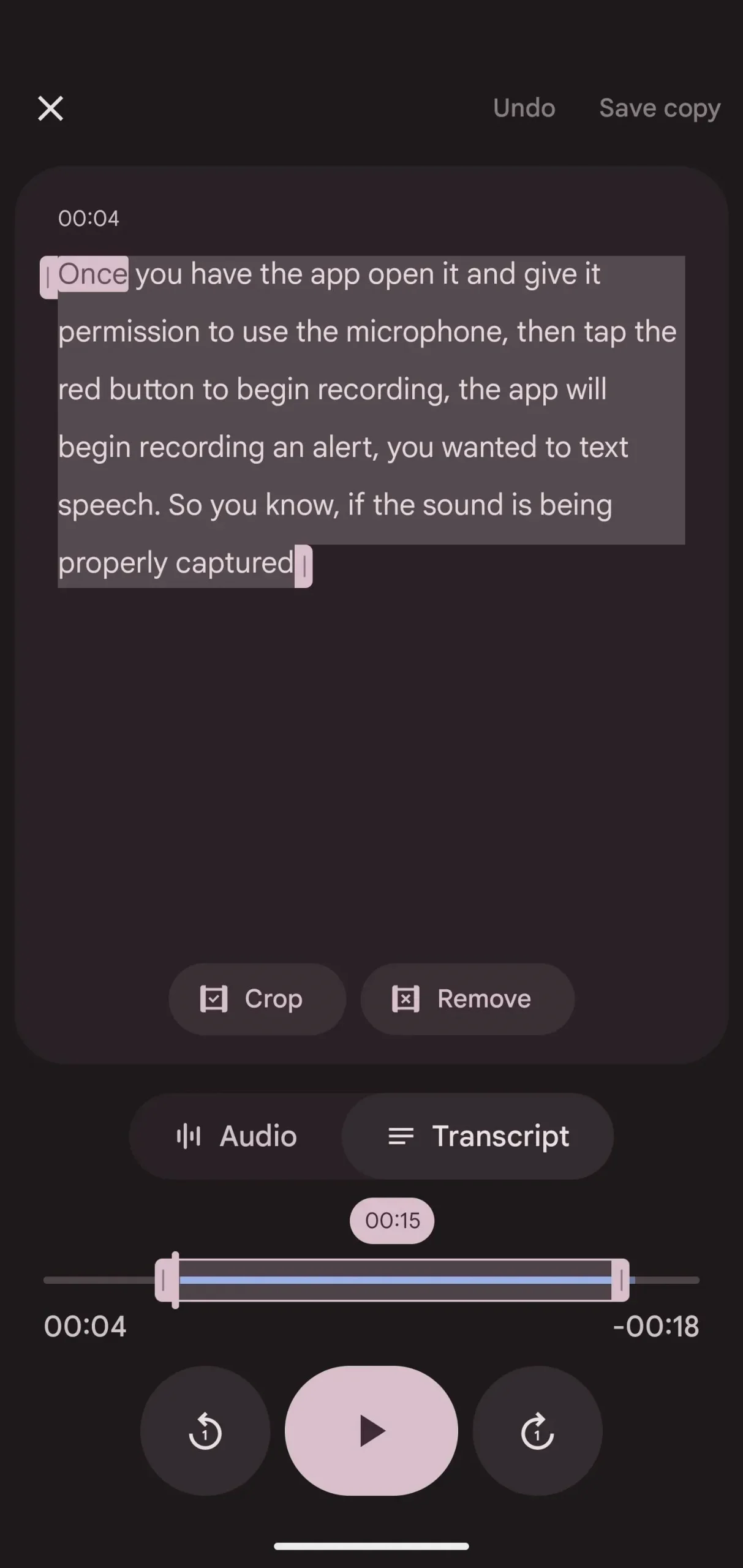
ステップ 4: トランスクリプトを Google ドキュメントにコピーする (オプション)
Google ドキュメントを使用したくない場合は、次のステップに進み、トランスクリプトを他のメモ作成アプリやテキスト ドキュメント アプリと共有します。それ以外の場合は、エントリ内の垂直省略記号をタップし、[トランスクリプトを Google ドキュメントにコピー] を選択し、複数のアカウントにサインインしている場合は Google アカウントを選択します。コピー後、「Google ドキュメントを開く」をクリックすると、新しいテキストドキュメントに直接ジャンプできます。
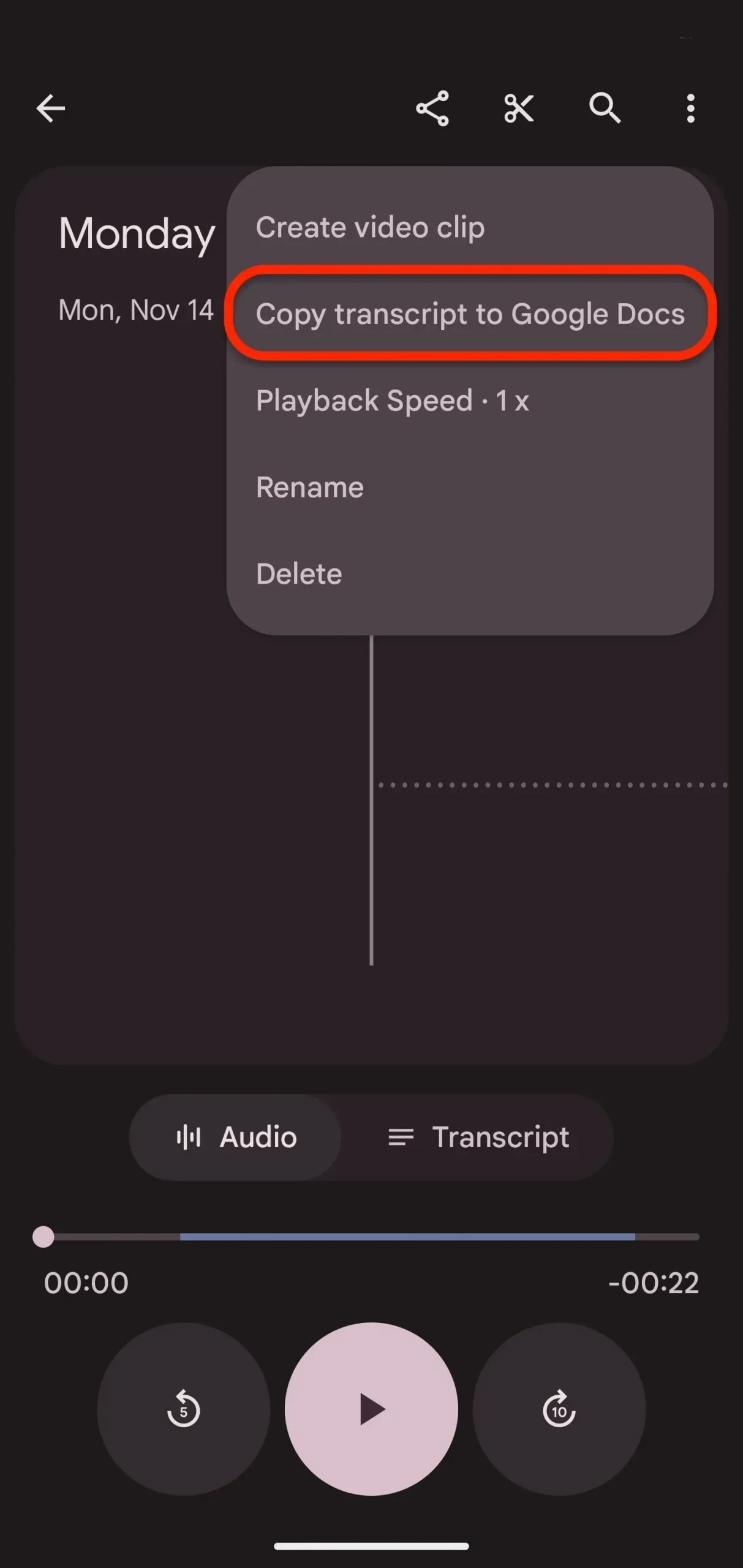
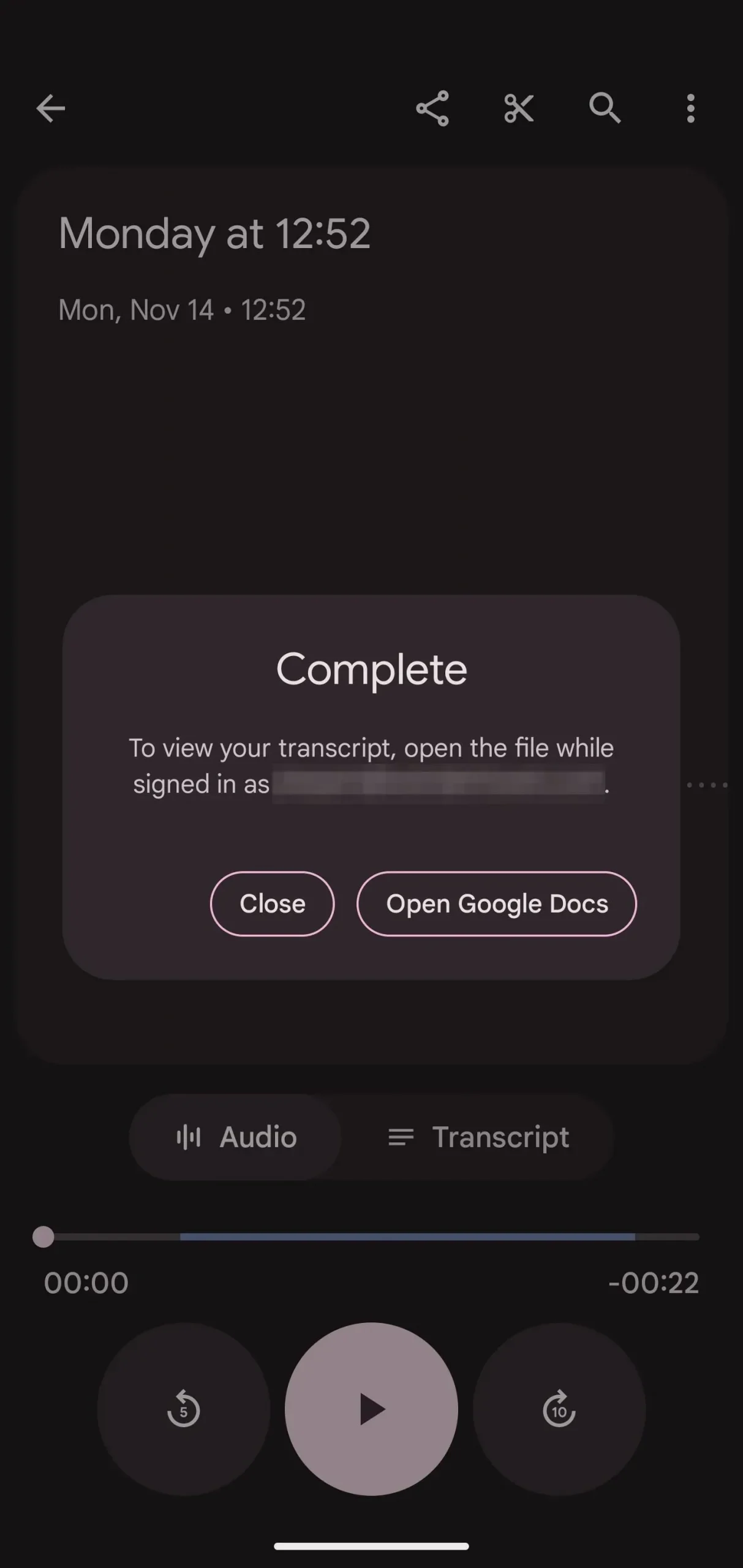
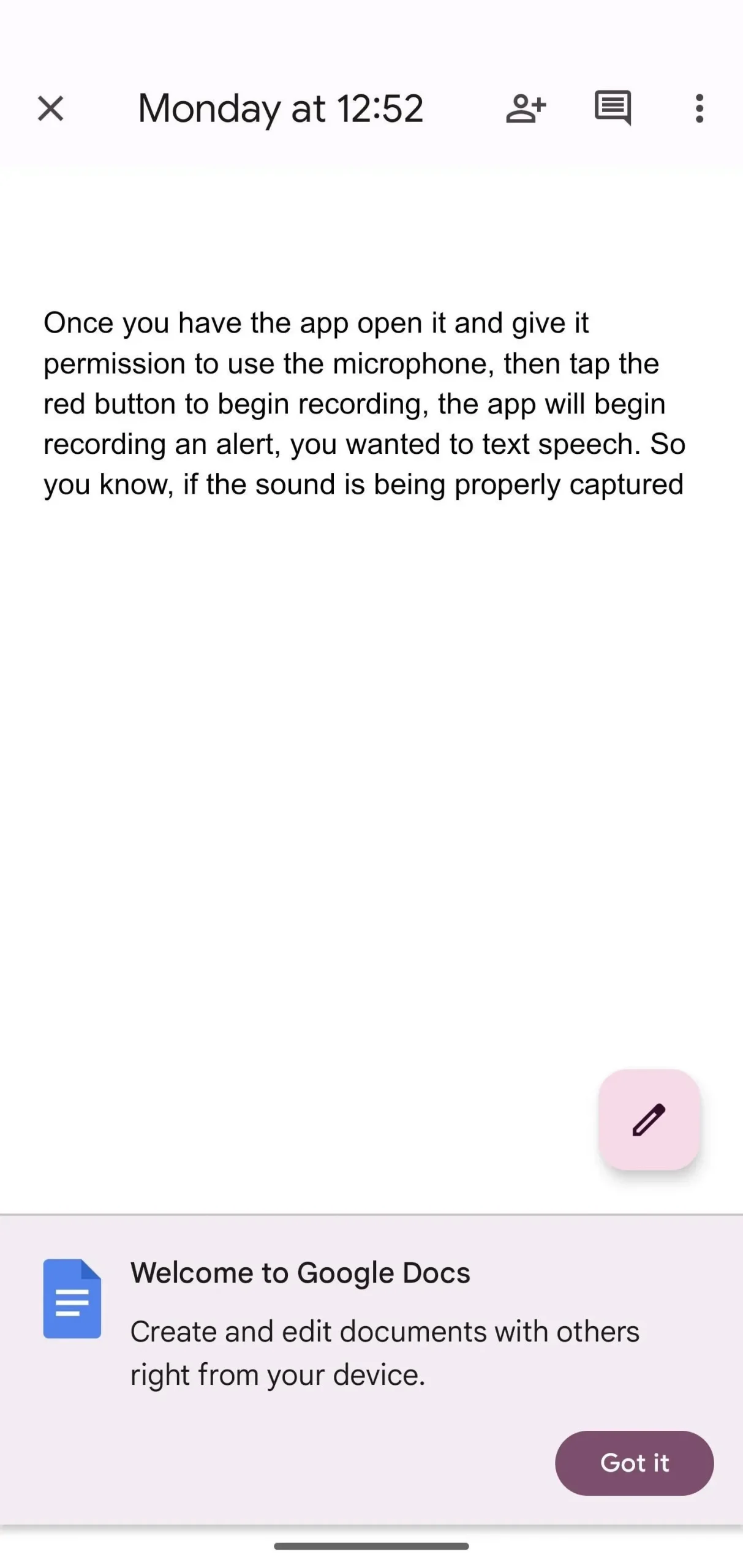
ステップ 5: お気に入りのメモアプリで共有する
記録中に、[共有] ボタンをクリックし、アクション シートから [ファイル] を選択します。次に、単純なファイルである「Transcript」を選択します。TXT。「次へ」をクリックして、共有するアプリを選択します。
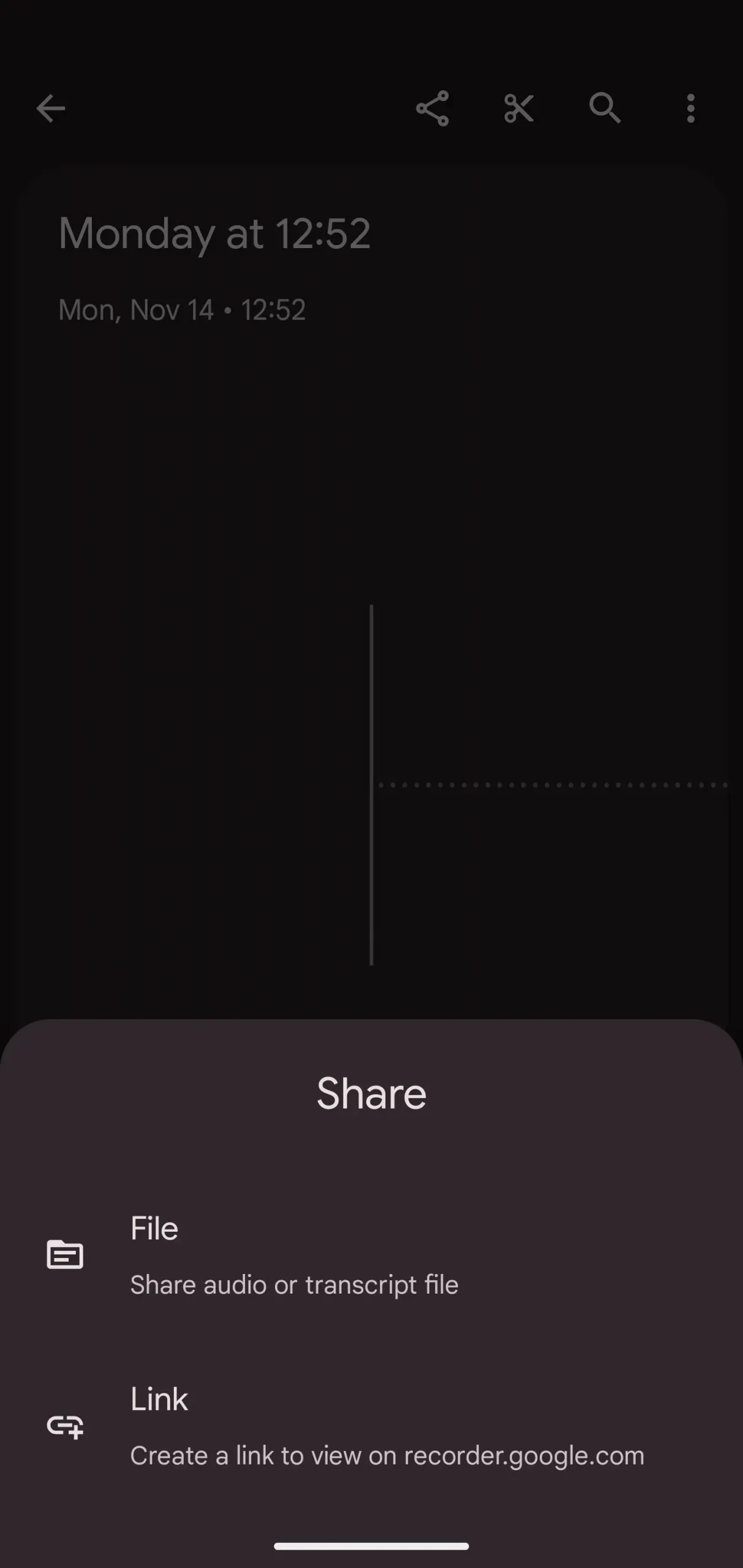
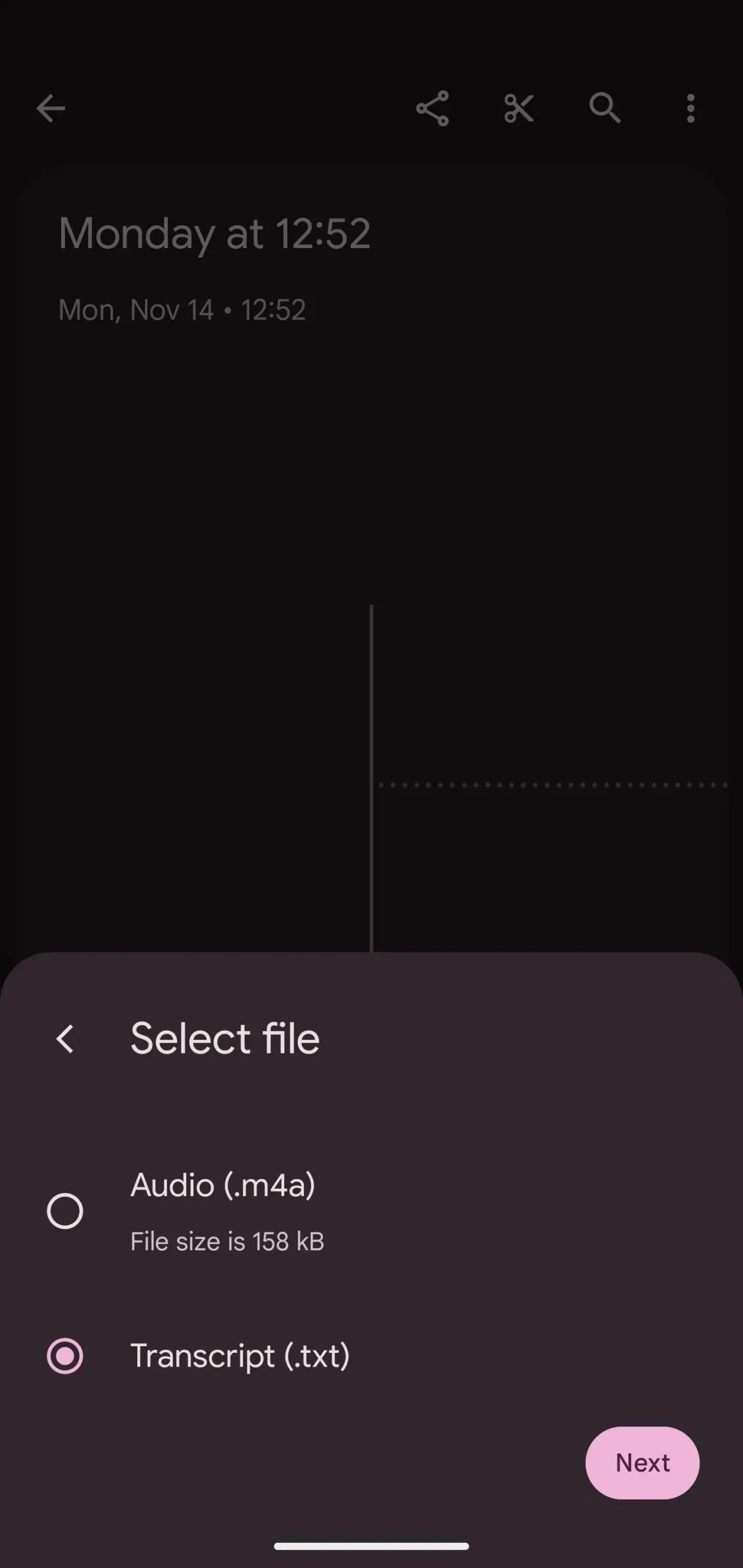
共有オプションでアプリを選択すると、トランスクリプトがすぐにアプリと共有されます。たとえば、私はこれを Leaf Note と共有しましたが、Evernote、Keep、OneNote、その他のワープロ アプリやメモ作成アプリでも機能します。
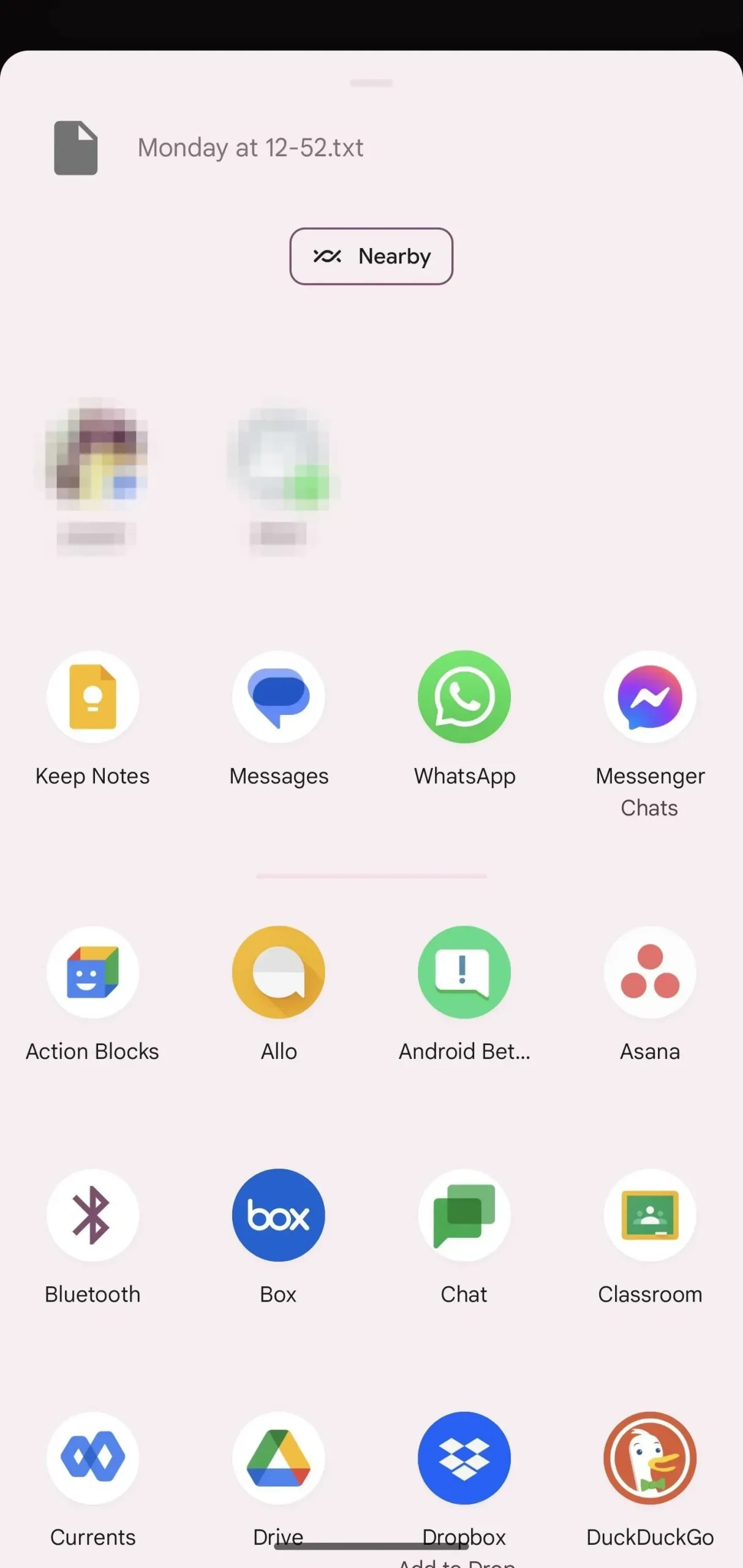
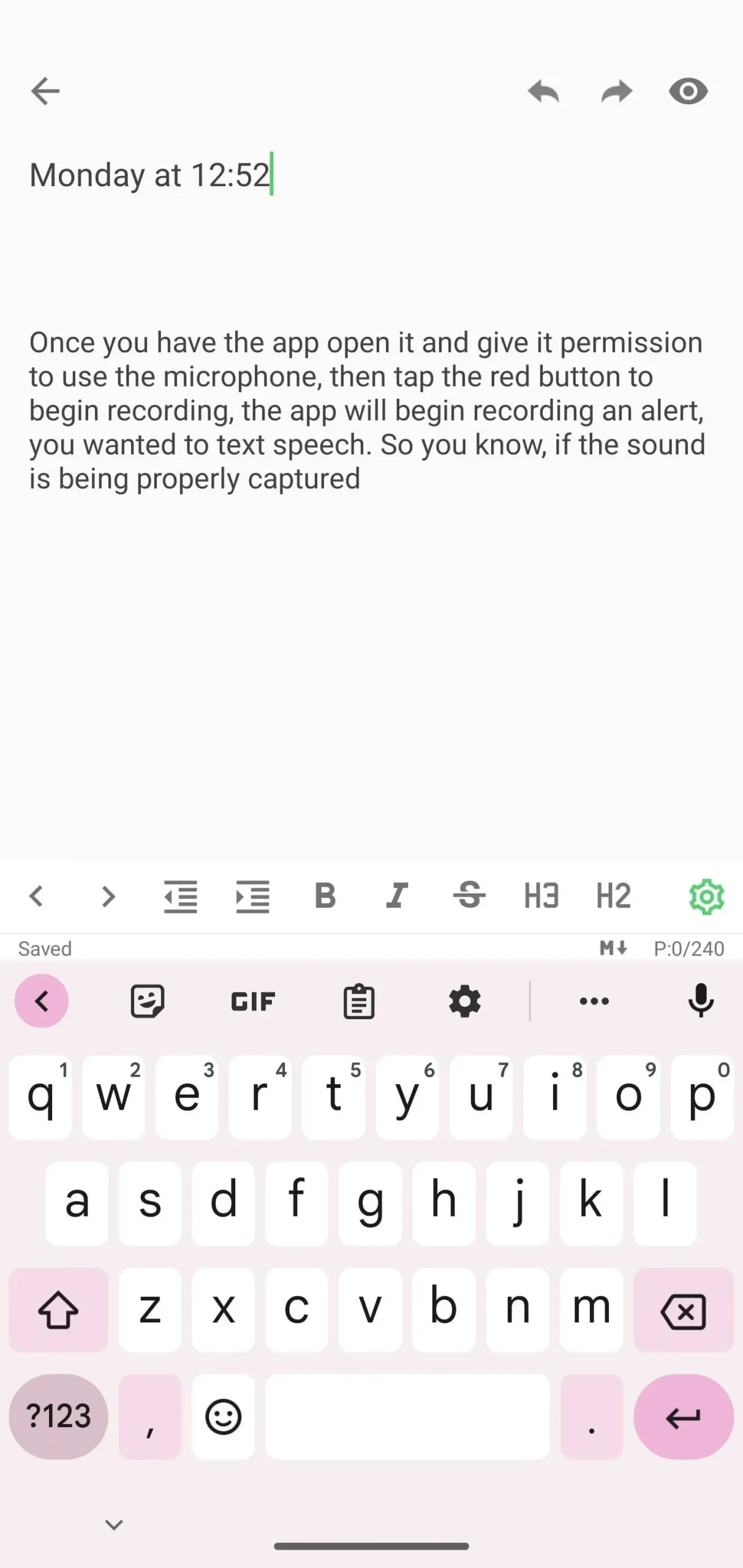
共有したら、レビューのスタイルに合わせて文字起こしを変更できます。レコーダー アプリは音声を段落形式で文字に起こします。メモ取りアプリを使用すると、テキストを箇条書き、太字、斜体などに変換できます。ここで、書き留めた情報を書き留めて、情報を保存するための最善の方法で書き直すことができます。



コメントを残す